关于Git的简介、版本控制、远程仓库、创建分支、标签等用法介绍。
1 Git简介
1.1 Git配置
1 | git config --global user.name "Your Name" |
git config命令的--global参数,表明这台机器上的所有Git仓库都会使用这个配置,也可以对某个仓库指定不同的用户名和邮箱地址。
检查配置
1 | git config --list |
1.2 工作区、暂存区和版本库的区别
- 工作区:在电脑里能看到的目录;
- 版本库:在工作区有一个隐藏目录
.git,是Git的版本库。
Git的版本库中存了很多东西,其中最重要的就是称为stage(或者称为index)的暂存区,还有Git自动创建的master,以及指向master的指针HEAD。

进一步解释一些命令:
git add实际上是把文件添加到暂存区git commit实际上是把暂存区的所有内容提交到当前分支1.3 撤销修改
1.3.1 丢弃工作区的修改
1
2
3git checkout -- <file>
如
git checkout -- README.md
该命令是指将文件在工作区的修改全部撤销,这里有两种情况:
- 一种是file自修改后还没有被放到暂存区,现在,撤销修改就回到和版本库一模一样的状态;
- 一种是file已经添加到暂存区后,又作了修改,现在,撤销修改就回到添加到暂存区后的状态。
总之,就是让这个文件回到最近一次git commit前暂存区的状态。
1.3.2 丢弃暂存区的修改
1 | git reset HEAD <file> |
该命令将已经add到暂存区的修改撤销掉(unstage),重新放回工作区
1.4 克隆仓库
1 | git clone https://github.com/user/repositoryname.git |
1.5 删除文件
1 | git rm <file> |
git rm <file>相当于执行
1 | rm <file> |
1.5.1 删除文件解释
Q:比如执行了rm text.txt 误删了怎么恢复?
A:执行git checkout -- text.txt 把暂存区的东西重新写回工作区就行了
Q:如果执行了git rm text.txt我们会发现暂存区的text.txt也删除了,怎么恢复?
A:先撤销暂存区修改,重新放回暂存区,然后再从暂存区写回到工作区
1 | git reset HEAD text.txt |
Q:如果真的想从版本库里面删除文件怎么做?
A:执行git commit -m "delete text.txt",提交后最新的版本库将不包含这个文件
1.6 查看本次修改内容
git show
2 版本控制
2.1 初始化一个Git仓库
1 | git init |
2.2 添加文件到Git仓库
1 | git add <file> |
git add可以反复多次使用,添加多个文件,git commit可以一次提交很多文件,-m后面输入的是本次提交说明。
2.3 添加全部修改到暂存区
1 | git add -A . |
git add -A表示添加所有内容git add .表示添加新文件和编辑过的文件不包括删除的文件git add -u表示添加编辑或者删除的文件,不包括新添加的文件。
2.4 查看工作区状态
1 | git status |
2.5 查看修改内容
git diff查看工作区(work dict)和暂存区(stage)的区别git diff --cached查看暂存区(stage)和分支(master)的区别git diff HEAD -- <file>查看工作区和版本库里面最新版本的区别
2.6 版本回退
1 | git reset --hard HEAD^ |
以上命令是返回上一个版本,在Git中,用HEAD表示当前版本,上一个版本就是HEAD^,上上一个版本是HEAD^^,往上100个版本写成HEAD~100。
2.7 回退指定版本号
1 | git reset --hard commit_id |
commit_id是版本号,是一个用SHA1计算出的序列
2.8 放弃暂存区修改
- 退回工作区
1 | git reset HEAD <file> |
- 撤销工作区的修改
1 | git checkout -- <file> |
Tip:
- 当你改乱了工作区某个文件的内容,想直接丢弃工作区的修改时,用命令
git checkout -- <file>。 - 当你不但改乱了工作区某个文件的内容,还添加到了暂存区时,想丢弃修改,分两步,第一步用命令
git reset HEAD <file>,就回到了第一步,第二步按第一步操作。 - 已经提交了不合适的修改到版本库时,想要撤销本次提交,进行版本回退,前提是没有推送到远程库。
2.9 很重要的git checkout注意点
git checkout -- file命令中的--很重要!很重要!很重要!,没有--,就变成了切换到另一个分支的命令
3 远程仓库
3.1 创建SSH Key
1 | ssh-keygen -t rsa -C "youremail@example.com" |
3.2 关联远程仓库
1 | git remote add origin git@github.com:git_username/repository_name.git |
添加后,远程库的名字就是origin
3.3 取消关联远程库
1 | git remote remove origin |
3.4 查看远程库
1 | git remote |
3.5 查看远程库详细信息
如果没有相关权限,则看不到相关地址信息
例如没有推送权限,则看不到push地址
1 | git remote -v |
3.6 推送到远程仓库
1 | git push origin <branch-name> |
-u 意同 –set-upstream,用以将本地库分支与远程库分支关联
1 | git push -u origin <branch-name> |
日常提交只需要使用git push即可
3.7 从远程克隆
1 | git clone https://github.com/usern/repositoryname.git |
日常获取只需要使用git pull即可
4 分支
4.1 常用分支命令
1 | 查看分支:git branch |
4.2 分支策略
在实际开发中,我们应该按照几个基本原则进行分支管理:
master分支应该是非常稳定的,也就是仅用来发布新版本,平时不能在上面干活
在dev分支上进行开发,也就是说,dev分支是不稳定的,到版本发布时,再把dev分支合并到master上,在master分支发布版本
你和你的小伙伴们每个人都在dev分支上干活,每个人都有自己的分支,时不时地往dev分支上合并就可以了。
如果有中间版本,比如测试版,预发布版,按照优先级和流程,从dev递归合并到master上。
合并分支时,加上
--no-ff参数就可以用普通模式合并,合并后的历史有分支,能看出来曾经做过合并,而fast forward合并就看不出来曾经做过合并。
4.3 创建分支
1 | git branch <branchname> |
4.4 查看本地分支
all branch
1 | git branch |
4.5 查看远程分支
r=remote
1 | git branch -r |
4.6 查看所有分支
a=all
1 | git branch -a |
4.7 切换分支
1 | git checkout <branchname> |
4.8 创建+切换分支
1 | git checkout -b <branchname> |
4.9 合并某分支到当前分支
1 | git merge <branchname> |
4.10 删除分支
1 | git branch -d <branchname> |
4.11 强制删除
1 | git branch -D <branchname> |
4.12 查看分支合并图
当Git无法自动合并分支时,就必须首先解决冲突。 解决冲突后,才可以继续操作。
1 | git log --graph |
4.13 查看分支树(简版)
为什么要敲这么长的命令呢?因为树很长,而简版一眼可以看穿架构
1 | git log --graph --pretty=oneline --abbrev-commit |
###4.14 普通模式合并分支:禁用no-ff
因为本次合并要创建一个新的commit,所以加上-m参数,把commit描述写进去。
合并分支时,加上--no-ff参数就可以用普通模式合并,能看出来曾经做过合并,包含作者和时间戳等信息,而fast forward合并就看不出来曾经做过合并。
1 | git merge --no-ff -m "description" <branchname> |
4.15 保存工作现场
1 | git stash |
4.16 查看工作现场列表
1 | git stash list |
4.17 恢复工作现场
但是恢复后,stash内容并不删除,你需要手动删除
1 | git stash apply |
4.18 删除工作现场
1 | git stash drop |
4.19 恢复后自动删除工作现场
1 | git stash pop |
4.20 恢复指定的工作现场
1 | git stash apply <stash version> |
4.21 丢弃一个没有合并过的分支
1 | git branch -D <branchname> |
4.22 查看远程库信息
1 | git remote -v |
4.23 在本地创建和远程分支对应的分支
建议本地和远程分支的名称保持一致
1 | git checkout -b branch-name origin/branch-name, |
4.24 建立本地分支和远程分支的关联
1 | git branch --set-upstream branch-name origin/branch-name; |
4.25 从本地推送分支
如果推送失败,先用git pull抓取远程的新提交;
1 | git push origin branch-name |
4.26 从远程抓取分支
如果有冲突,要先处理冲突。
1 | git pull |
5 标签
tag就是一个让人容易记住的有意义的名字,它跟某个commit绑在一起。
5.1 新建一个标签
1 | git tag <tagname> |
命令git tag <tagname>用于新建一个标签,默认为HEAD,也可以指定一个commit id。
5.2 指定标签信息
you can use like this: git tag -a <tagname> -m "say something..."
1 | git tag -a <tagname> -m <description> <branchname> or commit_id |
5.3 PGP签名标签
you can use like this: git tag -s <tagname> -m "say something..."
1 | git tag -s <tagname> -m <description> <branchname> or commit_id |
5.4 查看所有标签
1 | git tag |
5.5 推送一个本地标签
1 | git push origin <tagname> |
5.6 推送全部未推送过的本地标签
1 | git push origin --tags |
5.7 删除一个本地标签
1 | git tag -d <tagname> |
5.8 删除一个远程标签
1 | git push origin :refs/tags/<tagname> |
6 日志
6.1 查看
1 | git log |
6.2 简化版日志
1 | git log --pretty=oneline |
6.3 查看前N条
1 | git log -n |
6.4 变更日志
-n 同上,不加则显示全部
1 | git log --stat -n |
6.5 查看提交修改
查看某次commit做了哪些修改
1 | git show <commit-hash-id> |
6.6 退出log状态
有时候日志过长,可以按下英文q退出状态
6.7 查看HEAD指向历史和说明
1 | git reflog |
7 其它
7.1 常用忽略文件
https://github.com/gkm0120/MyIgnore
7.2 配置别名
1 | git config --global alias.<name> <git-name> |
建议熟悉git命令后使用
1 | # 设置别名 |
对长命令的别名尤其好用
git config –global alias.lg “log –color –graph –pretty=format:’%Cred%h%Creset -%C(yellow)%d%Creset %s %Cgreen(%cr) %C(bold blue)<%an>%Creset’ –abbrev-commit”
使用效果git lg
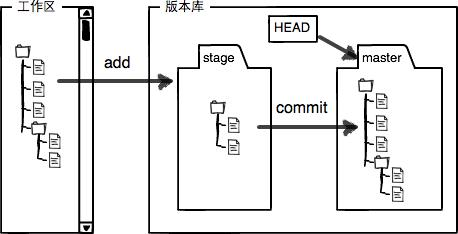
7.3 显示颜色
如果没有默认显示变更文件的颜色,推荐此选项
1 | git config --global color.ui true |
7.4 git config
- 配置Git的时候,加上–global是针对当前用户起作用的,如果不加,那只针对当前的仓库起作用。
- 仓库的Git配置文件都在仓库.git/config文件中
- 全局的Git配置文件放在用户主目录下的.gitconfig中(隐藏文件)
- 如果想修改配置或者别名,直接修改或删掉即可
参考

